Správa narodenín v zozname Excelu môže byť nielen užitočná, ale aj veľmi efektívna. Kedy si naposledy v kalendári označil dnešný dátum a povedal: „Všetko najlepšie!“? Namiesto toho, aby si tieto informácie hľadal manuálne, môžeš použiť Excel na automatické označenie narodenín a udržať si tak prehľad. V tejto príručke sa dozvieš, ako pomocou jednoduchých vzorcov a podmienených formátovaní v Exceli zistiť, ktoré kontakty oslavujú svoje narodeniny dnes.
Najdôležitejšie zistenia
- Zistíš, ako porovnávať dátumy narodenia v Exceli s pomocou vzorca.
- Použitie podmieneného formátovania ti umožní vizuálnu reprezentáciu.
- Tieto techniky ti pomôžu byť efektívnejší vo svojej každodennej pracovnej činnosti.
Kroky pre krok
Krok 1: Pripraviť Excel súbor
Najprv otvoríš Excel súbor, ktorý už obsahuje zoznam kontaktov a ich dátumy narodenia. Dávaj pozor, aby dáta boli v jasnom formáte, napríklad v stĺpci A, kde sú mená a v stĺpci B príslušné dátumy narodenia.
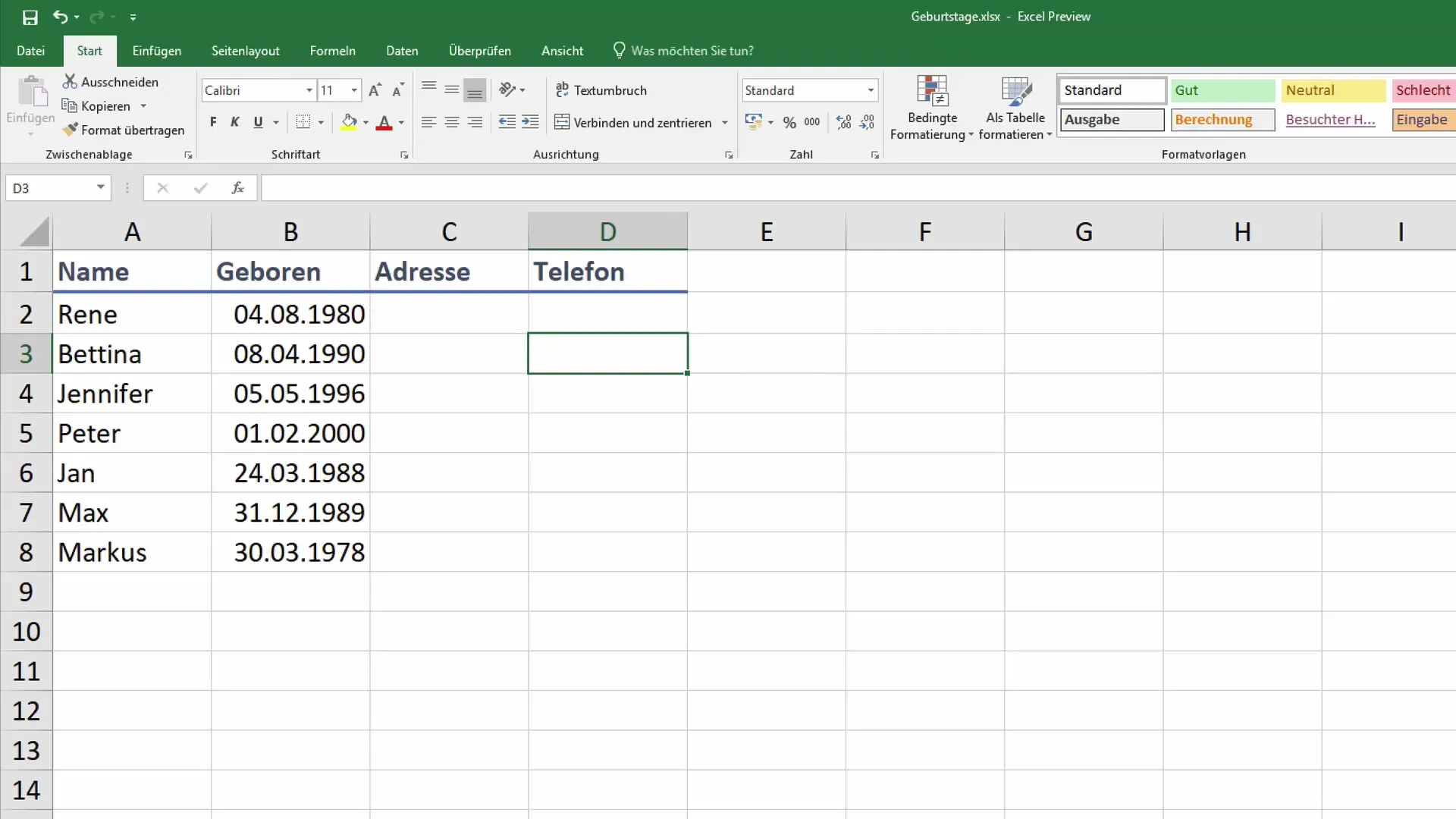
Krok 2: Porozumieť kontextu dátumov narodenia
V tomto exceli môže byť prítomných niekoľko informácií, ktoré ti pomôžu lepšie spravovať narodeniny. Môže byť užitočné uchovávať aj určité kontaktné informácie, ako sú adresy a telefónne čísla, aby si v prípade potreby mohol pristupovať k týmto informáciám.
Krok 3: Vytvoriť jednoduchý testovací vzorec
Aby si zistil, či dnes má niekto narodeniny, začni vytvárať testovací vzorec. Tento vzorec porovná mesiace a dni v dátumoch narodenia s aktuálnym dátumom. Nemusíš zahrnúť rok, pretože ide iba o mesiac a deň, ktoré sa musia zhodovať.
Krok 4: Porovnať mesiac a deň
Použi funkciu "DNES()", aby si zistil aktuálny mesiac a deň. Tvoj vzorec by teda mal porovnávať mesiac narodenia s dnešným mesiacom. Pre túto úlohu použi funkciu „MESIAC()“, aby si porovnal mesiac narodenia s aktuálnym mesiacom.
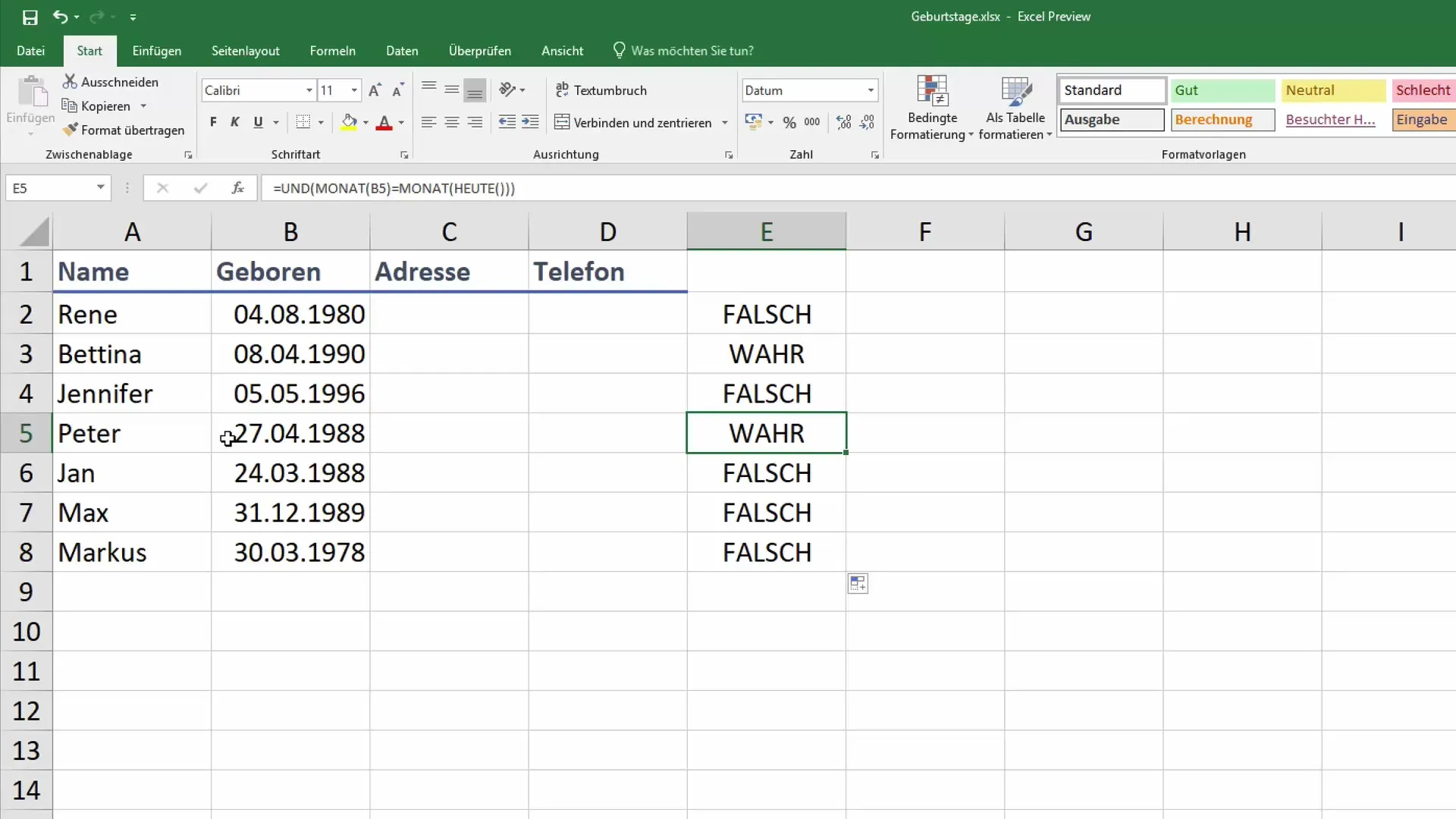
Krok 5: Správne nastaviť zátvorky
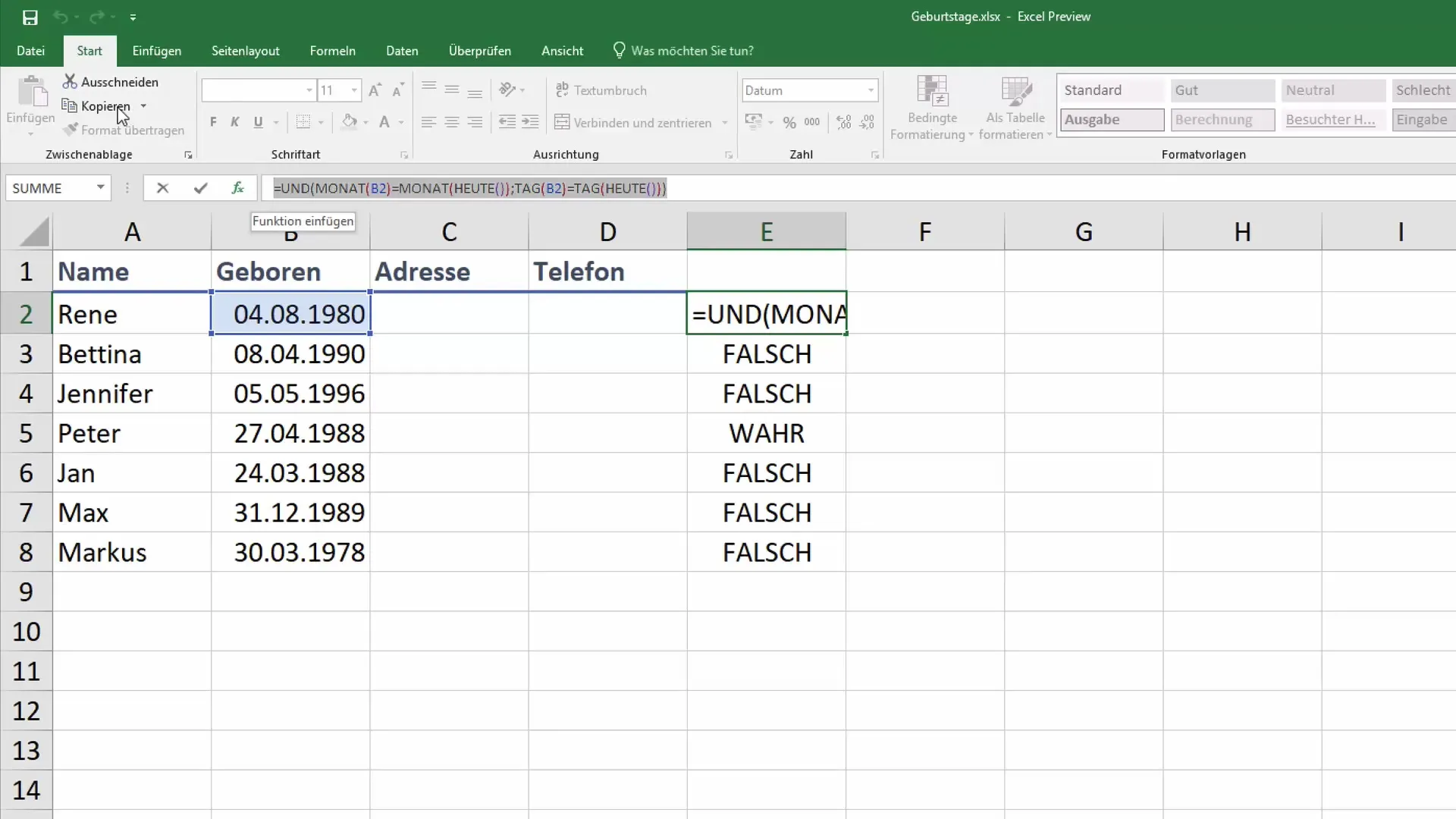
Daj pozor, aby boli všetky zátvorky vo vzorci správne nastavené. Každá časť tvojho vzorca musí byť v správnej zátvorke, aby si zabezpečil bezchybné vykonanie pokynov v Excele. Toto je dôležité pre správne vykonávanie tvojich porovnávacích operácií.
Krok 6: Doplniť porovnávanie dní
Po synchronizovaní mesiaca porovnaj teraz aj dni. Uistite sa, že hodnoty dní vo vašom vzorci sa tiež zhodujú. Teraz máš kompletnú podmienku na overenie, či je dnes narodeniny alebo nie.
Krok 7: Potiahnuť vzorec nadol
Aby sme vzorec aplikovali na celý zoznam dátumov narodenia, potiahni roh bunky s formulárom nadol. Tým umožníš Excelsu automaticky prevziať porovnávaciu funkciu pre všetky položky vo vašom zozname.
Krok 8: Aplikovať podmienené formátovanie
Na vizuálne zvýraznenie narodenín označte celý stĺpec dátumov narodenia a prejdite na „Podmienené formátovanie“. Vyberte možnosť vytvoriť nové pravidlo a vložte tam vzorec, ktorý ste predtým vytvorili. Nastavte formátovanie tak, aby polia, v ktorých bol výsledok „Pravda“, boli vyplnené zeleno.
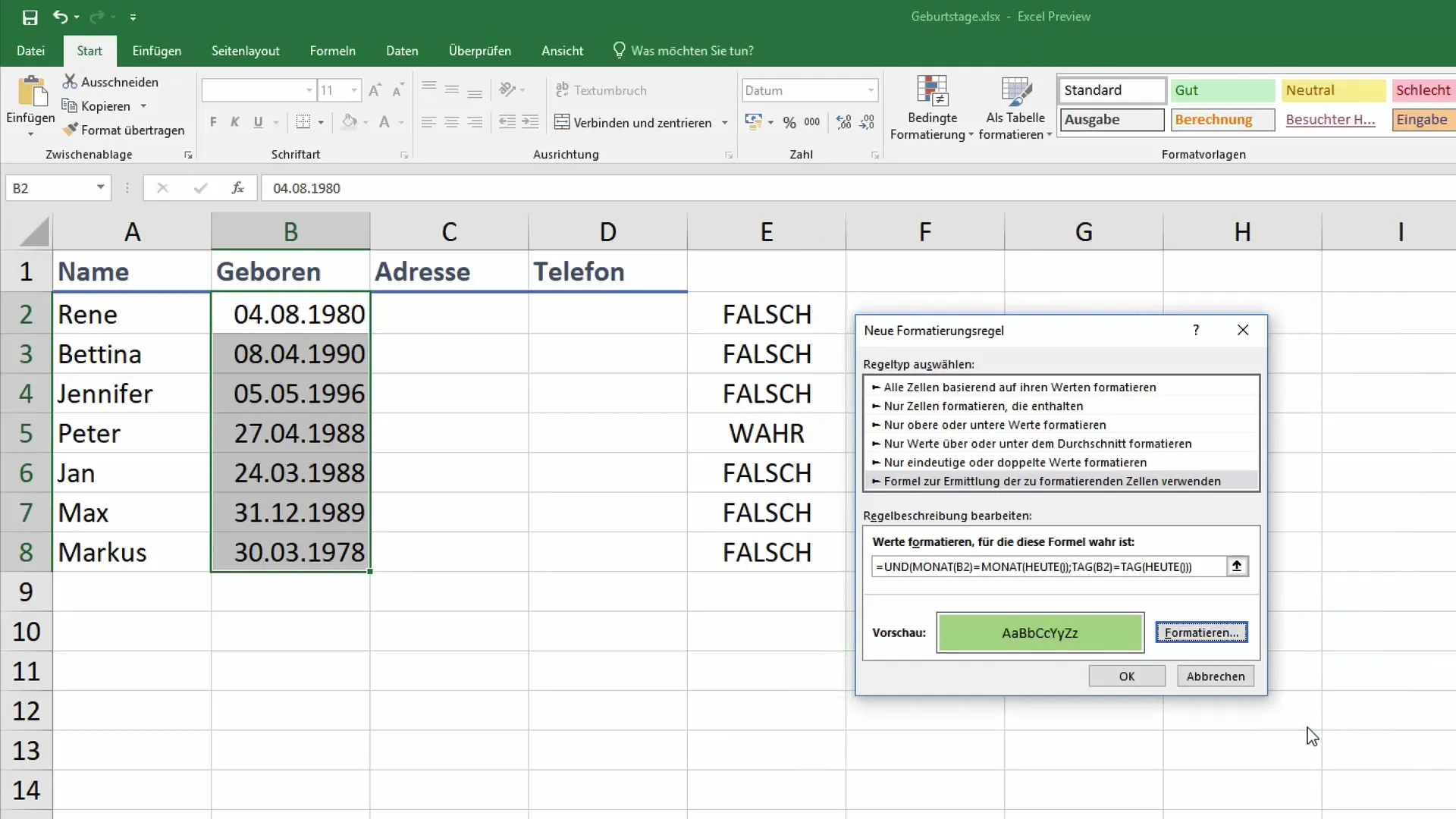
Krok 9: Kontrola výsledkov
Keď už ste aplikovali podmienené formátovanie, skontrolujte zoznam ešte raz. Teraz by ste mali vidieť, že narodeniny ľudí, ktorí dnes oslavujú, sú zdôraznené zeleným pozadím. Týmto spôsobom rýchlo zistíte, kto má narodeniny v tento deň.
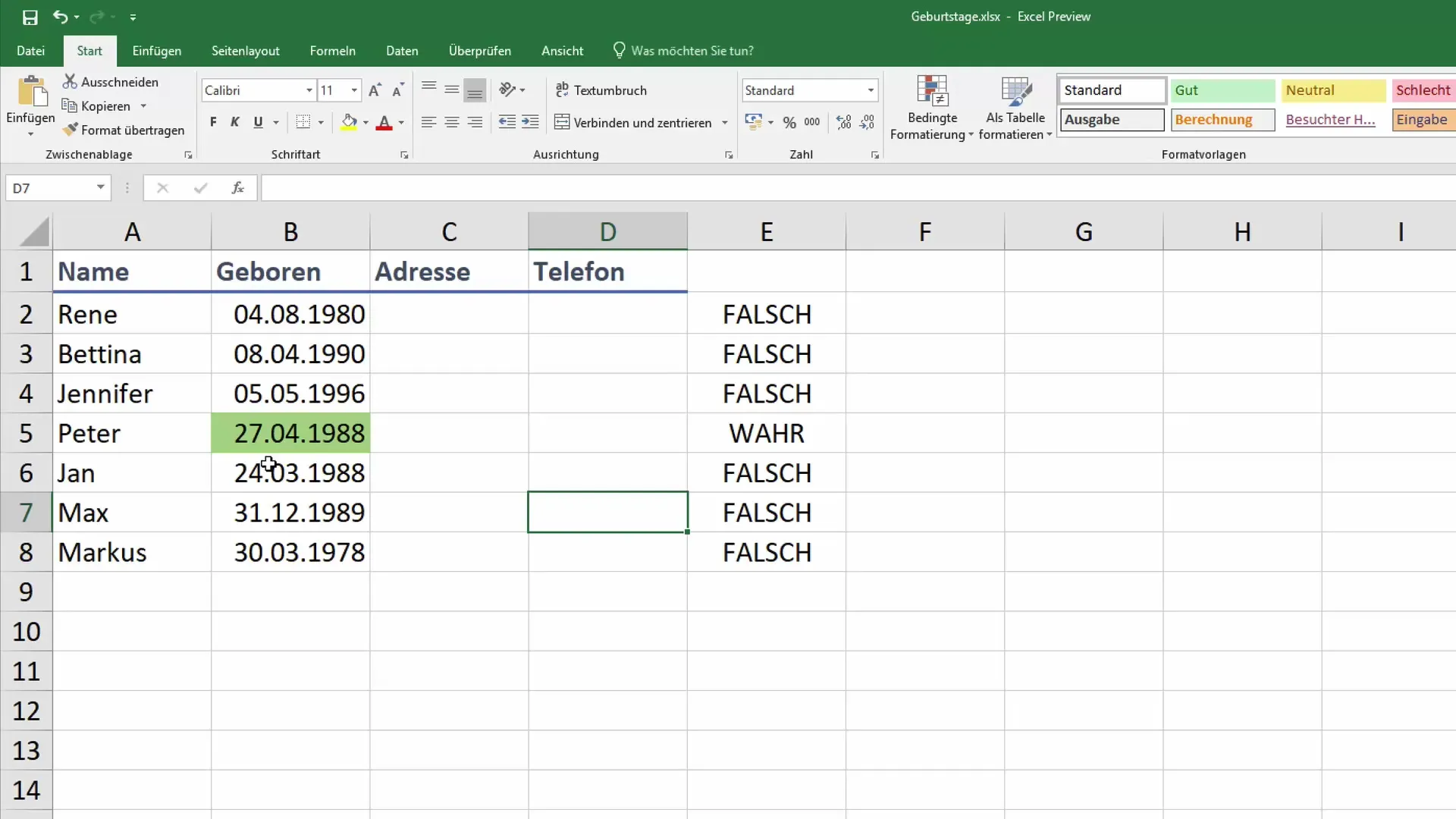
Krok 10: Spätná väzba a otázky
Ak máte ďalšie otázky alebo problémy, jednoducho zanechajte komentár pod videom. Pripomienky používateľov sú cenné pre budúce vylepšenia.
Zhrnutie
S vyššie uvedenými krokmi môžete výrazne zjednodušiť správu narodenín v Exceli. Kombinácia vzorcov a podmienenej formátovania zabezpečuje, že vždy budete mať prehľad o nadchádzajúcich narodeninách. Tieto nástroje vám uľahčia a zefektívnia vašu kancelársku prácu.
Časté otázky
Ako zistím, či dnes niekto oslavuje narodeniny?Môžete vytvoriť vzorec v Exceli, ktorý porovná dátum narodenín s dnešným dátumom.
Ako aplikujem podmienené formátovanie v Excele?Označte bunky s dátumami narodenín, choďte na "Podmienené formátovanie" a vytvorte pravidlo na základe vášho vzorca.
Prečo nie je potrebné porovnávať roky?Kvôli súčasnému mesiacu a dňu nie je rok dôležitý pre kontrolu narodenín.


